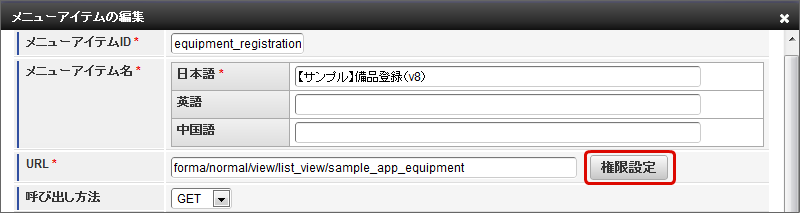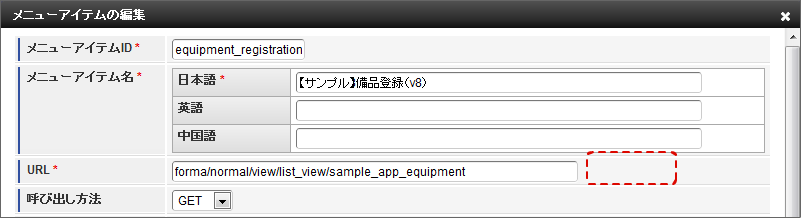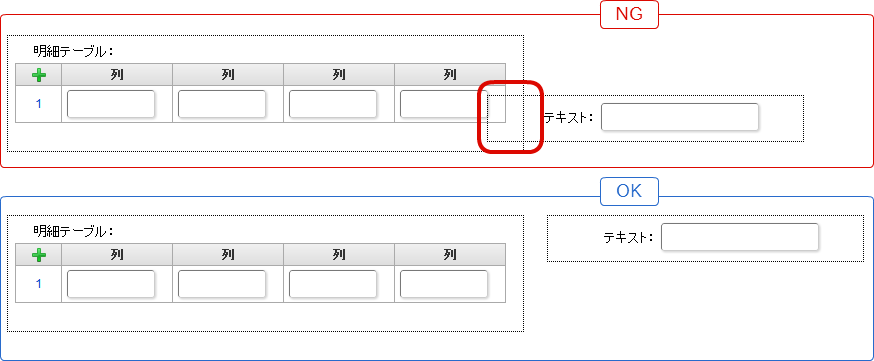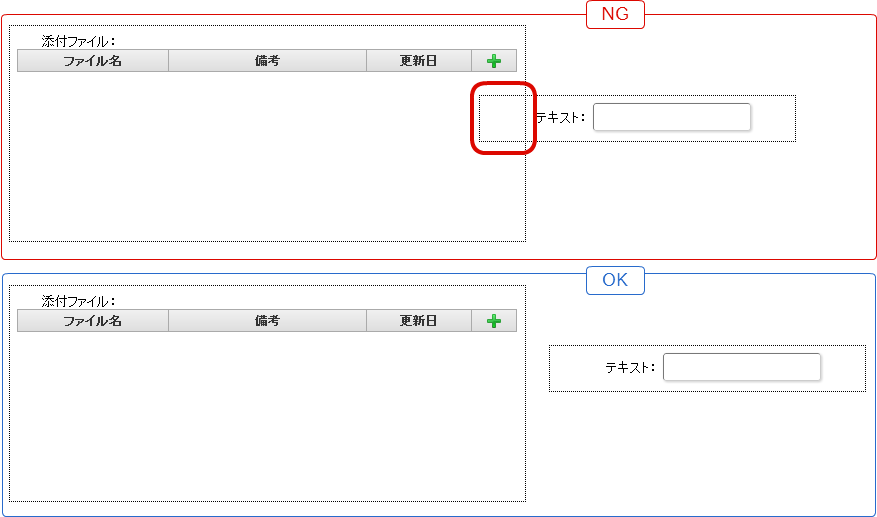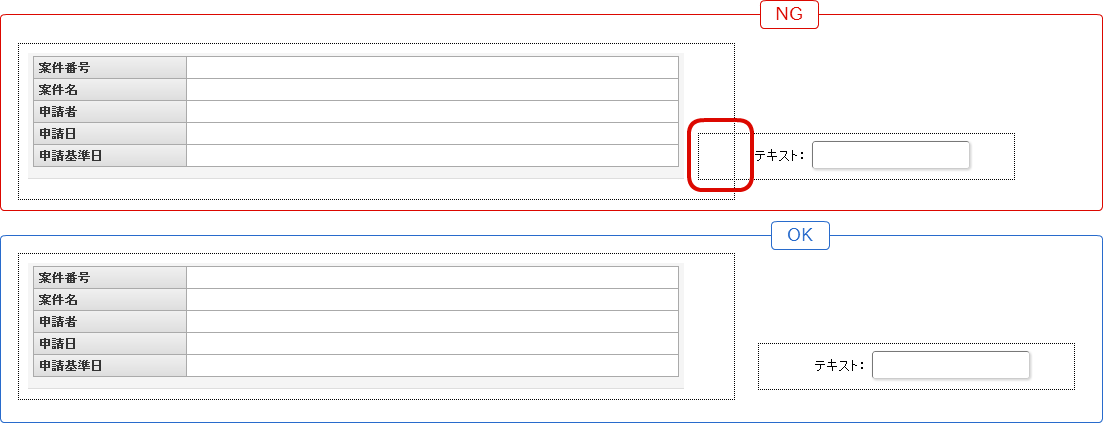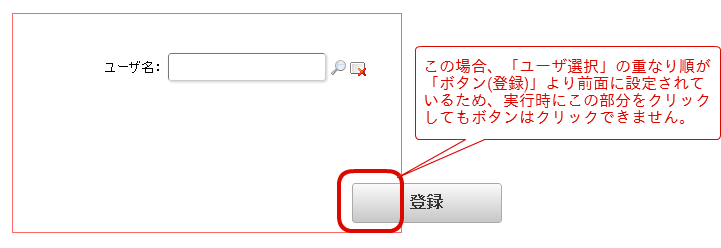アプリ作成機能¶
アプリ作成・編集機能で利用できるロケールは、システムの登録のロケールです。¶
アプリケーション作成後にロケールを追加した場合には、追加したロケール向けの情報を登録してください。¶
アプリケーション作成後にアプリケーション種別を変更した場合には、画面アイテムの設定を確認してください。¶
データソース定義機能に対する利用権限(認可)は、「アプリ作成管理」ロールの付与で設定するようにしてください。¶
「認可設定管理者」ロールを付与されたユーザが、アプリケーションのメニュー設定からアプリケーションのメニュー編集画面を表示すると「権限設定」ボタンが表示されますが、クリックするとエラーが発生します。¶
テナントDBクエリ・シェアードDBクエリの入力項目、出力項目を変更した場合には、クエリを利用している画面アイテムの設定を修正してください。¶
アプリケーションの運用開始後にフォームの更新を行う場合は、アプリケーションの履歴管理機能をご利用ください。¶
IM-FormaDesigner for Accel Platformを実行しているサーバ/クライアントの性能によって、フォーム上に配置する画面アイテムの数が多い場合には、ブラウザでの画面描画に時間を要する可能性があります。¶
1つのフォーム画面に配置できる画面アイテムの上限は990個です。¶
Internet Explorer8からアプリケーションを作成する時に、設定項目にフォーカスが当たっていても当たっていないように見える場合があります。¶
画像アップロードでファイル名に不適切な文字を使用した場合、ファイルのアップロードが正常に行われない場合があります。¶
アプリケーションのフォームの幅は、ユーザの利用するテーマに合わせた幅で作成してください。¶
画面アイテムのアイテムサイズは、アプリケーションを実行するブラウザを考慮して余裕をもって設定するようにしてください。¶
画面アイテムのプロパティを表示する場合には、デザイナ画面表示後の初回はプロパティアイコンから表示してください。¶
画面アイテムのプロパティ画面のカラーピッカー表示時に、プロパティ画面を移動してもカラーピッカーは移動しません。¶
画面アイテム「複数行文字列」は、アプリケーションの実行時にブラウザによっては最大入力文字数以上の文字が入力できますが、データベースには最大入力文字数を超えたデータは登録されません。¶
画面アイテム「スクリプト」「ボタン(イベント)」を利用しない場合には、設定ファイル(forma-config.xml)で制限することができます。¶
「明細テーブル」、「ファイルアップロード」、IM-Workflowの画面アイテムを利用する場合には、他の画面アイテムと重ねて配置しないようにしてください。¶
画面アイテム「明細テーブル」の列タイプをデータソース定義から値を取得するセレクトボックス、ラジオボタンとしている場合、アプリケーションの実行時の画面描画に時間を要する可能性があります。¶
特定のブラウザでフォーム・デザイナ画面で、フォームに画面アイテム「リストボックス」を配置し、スクロールバーをクリックすると、アイテムの選択状態が解除されなくなる場合があります。¶
- Google Chrome 21( Windows 7 SP1 )
画面アイテム「チェックボックス」「リストボックス」の送信値にはカンマを使用できません。¶
ボタンやチェックボックスなどの画面アイテムを他の画面アイテムと重ねて配置すると、アプリケーションの実行時にクリックできない場合があります。¶
画面アイテム「ラベル」でフォントを変更したフォームでPDF出力機能を行った場合、ラベルに指定したフォントがサーバに導入されていない場合はサーバのブラウザの標準フォントの設定が適用されます。¶
画面アイテム「ラベル」のツールバーに表示するフォントの表示名は多言語に対応しておりません。¶
画面アイテム「ラベル」のハイパーリンクのタイトルはエスケープ対象外のため、制御文字・スクリプトコード等を設定すると正常に動作しない可能性があります。¶
画面アイテム「正方形/長方形」のプロパティ画面の枠のスタイルのセレクトボックス表示時に、プロパティ画面を移動してもセレクトボックスは移動しません。¶
スマートフォンから利用するアプリケーションでセレクトボックスを配置した場合、他の画面アイテムと重なる場合には、セレクトボックスの値の選択が困難となります。¶